1、首先我们点击“菜单”找到Word2007打开,如下图
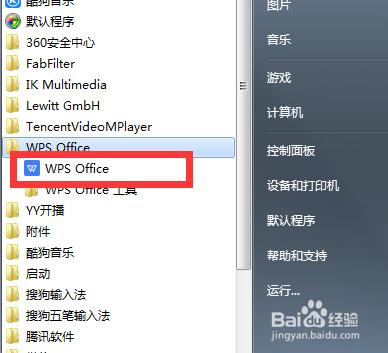
2、点击工具栏“插入”

3、接着点击“文本框”
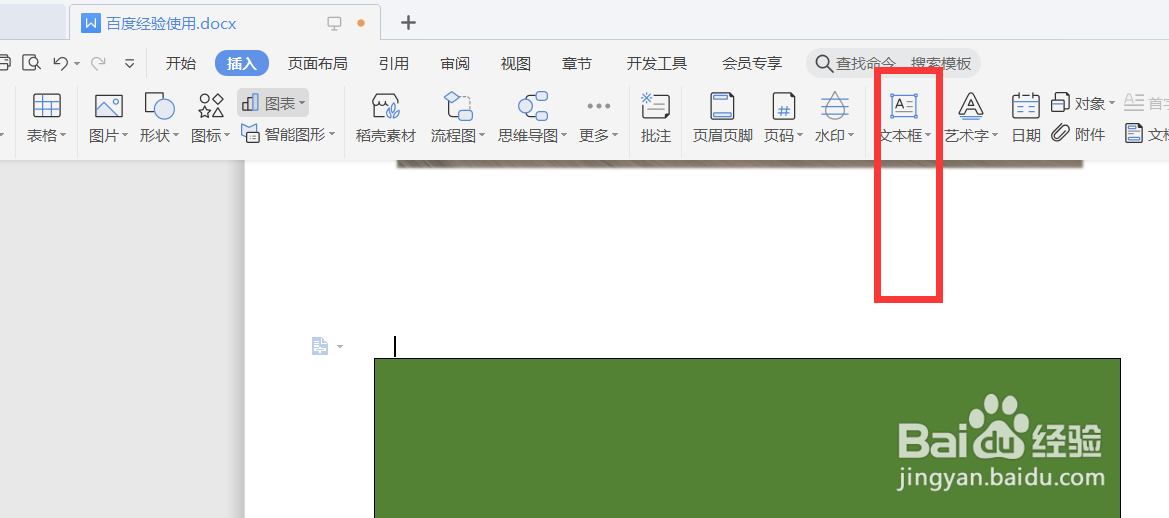
4、点击“横向”打开,编辑好文本框

5、接着点击“文本填充”打开
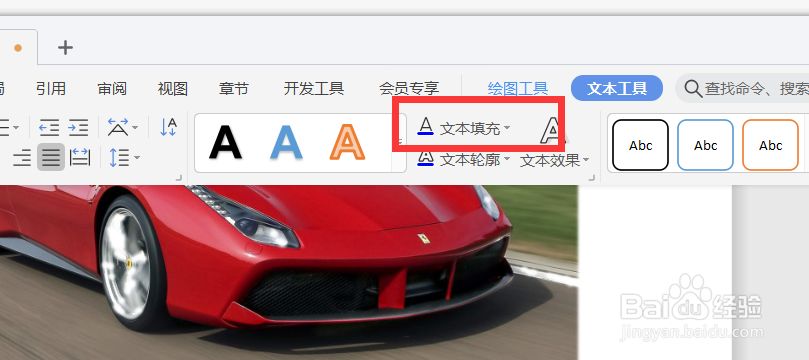
6、在弹出的窗口中点击“更多设置”
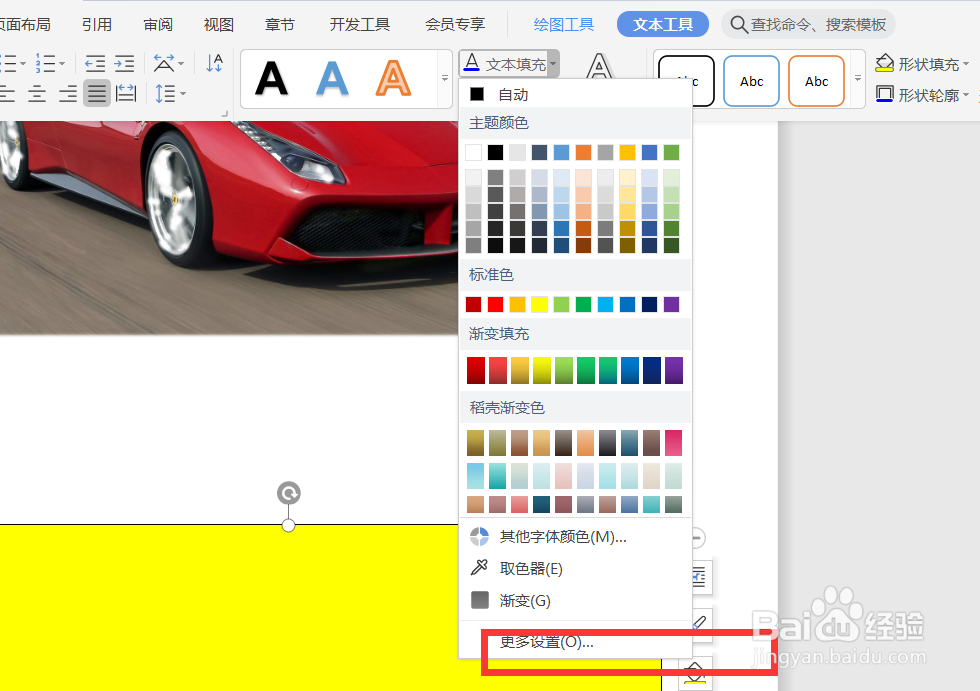
7、接着点击“填充与轮廓”一栏并勾选“渐变填充”即可

时间:2024-10-14 00:17:49
1、首先我们点击“菜单”找到Word2007打开,如下图
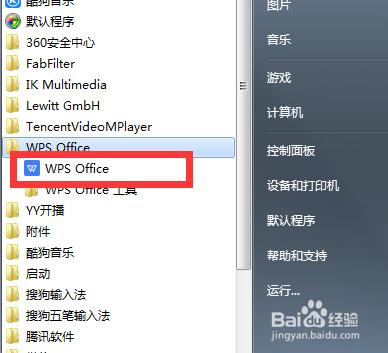
2、点击工具栏“插入”

3、接着点击“文本框”
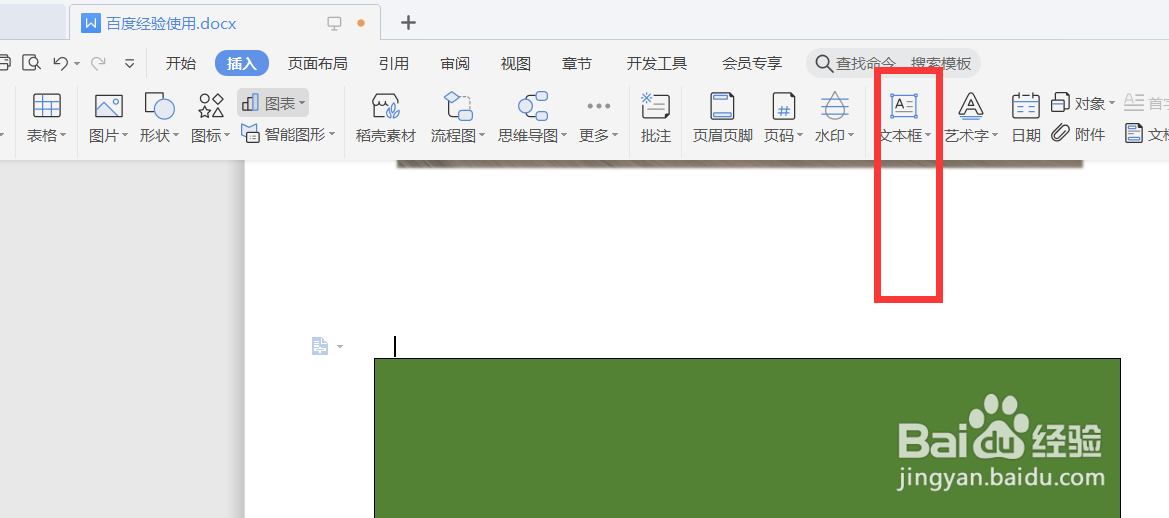
4、点击“横向”打开,编辑好文本框

5、接着点击“文本填充”打开
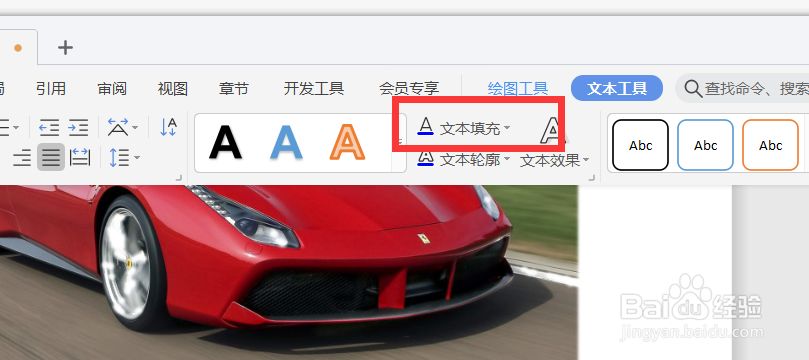
6、在弹出的窗口中点击“更多设置”
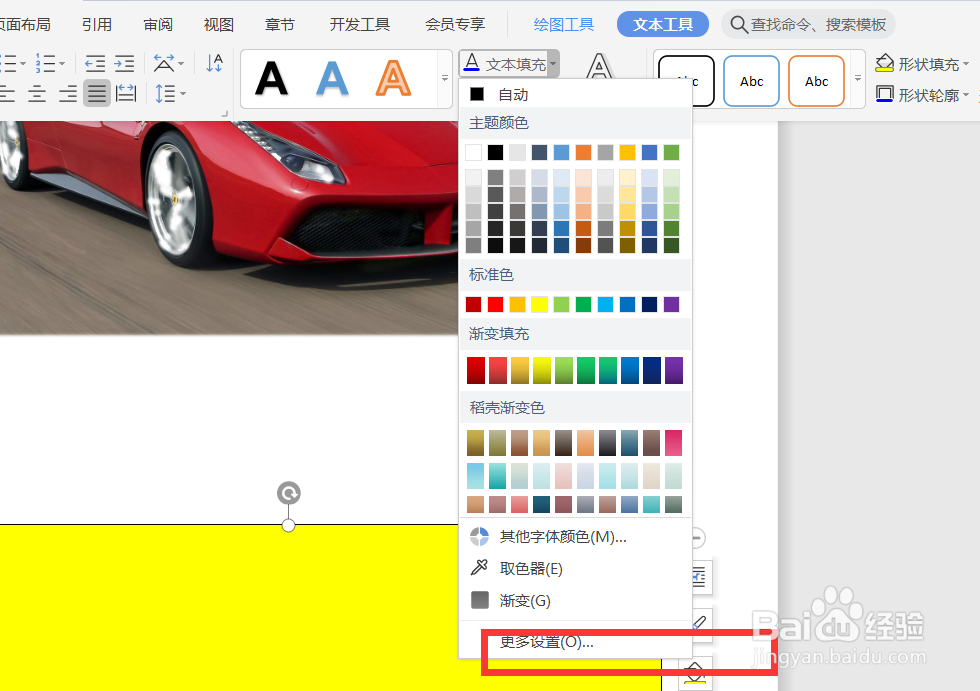
7、接着点击“填充与轮廓”一栏并勾选“渐变填充”即可

